Как оптимизировать папки на компьютере

Разбираемся, как и чем можно быстро почистить компьютер от мусора в системе. Продвинутых хакеров экспертов кибербезопасности просим не беспокоиться — блог предназначен исключительно для простых и благодарных пользователей.

заглянул на 5 минут почистить ПК
Если компьютер стал притормаживать или на нем заканчивается свободное место, пора заняться «генеральной уборкой». Зачастую проблему можно решить с помощью простого программного обеспечения. В запущенных случаях придется действовать радикально. Впрочем, обо всем по порядку.

несколько часов спустя
Очистка системы встроенными средствами
Если ОС стала менее отзывчивой, и непонятно, куда исчезает место на диске, стоит почистить систему. Для этого используем встроенное в Windows 10 приложение. Файлы оптимизации доставки, диагностические данные, временные файлы интернета, обновления, загрузки имеют обыкновение незаметно накапливаться и отъедать существенную часть накопителя. Пытаться найти и удалить их вручную — занятие долгое и бессмысленное.
Важно! Перед очисткой диска полностью обновите систему, иначе во время ближайшей автопроверки часть удаленных файлов вернется.

Запустить чистильщик можно несколькими способами. Рассмотрим самый простой. Через строку поиска находим и запускаем приложение «Очистка диска».

Выбираем системный диск для очистки.

Проставляем галочки по всем пунктам и нажимаем ОК. Неопытному пользователю переживать не стоит — важные файлы ОС удалить не даст.

Таким способом вряд ли получится очистить больше нескольких гигабайт, а потому переходим к главным «залежам мусора». Для этого придется заново повторить описанные выше действия и нажать кнопку «Очистить системные файлы», которую внимательный пользователь наверняка успел заметить выше.

В появившемся перечне проставляем галки и нажимаем ОК. Таким образом можно удалить до 30 ГБ мусора в виде резервных копий обновлений, старой версии Windows, пакетов драйверов.

Важно! Данную процедуру не стоит проводить сразу после глобального обновления Windows. На случай проблем с новой системой должна остаться возможность «откатиться» на предыдущую стабильную версию.
Очистка займет приличное время, зато на системном диске ощутимо прибавится свободного места.

В Windows существуют несколько временных папок, которые встроенная утилита игнорирует. Кое-что может почистить сторонний софт (см. ниже), но некоторые файлы придется стирать вручную. Для этого в строке поиска вводим запрос %TEMP%, выделяем и смело удаляем весь список.

Автор настоятельно не рекомендует использовать встроенные средства для чистки «Автозагрузки» и отключения различных служб Windows. Даже опытный пользователь не всегда знает, за что отвечает та или иная строка.
Очистка системы сторонним ПО
Не одна система была переустановлена после рискованных оптимизаций непроверенным софтом. Для чистки и настройки ОС существует немало программ, однако не стоит рисковать и пользоваться сомнительными вариантами.
CCleaner — пожалуй, самая надежная и известная утилита по очистке системы. Для наших целей хватит бесплатной базовой версии. Будьте внимательны при установке и обновлении программы: современное freeware ПО любит подсунуть в инсталлятор дополнительный мусор. CCleaner имеет русский интерфейс и дружелюбное меню. Пройдемся по пунктам, которые помогут освободить место и оптимизировать ПК.

На вкладке «Стандартная очистка» внимательно выбираем, что будем чистить, и нажимаем «Анализ». Новичкам стоит довериться в этом деле выбору программы.
Важно! Если после чистки не хотите вбивать заново пароли в браузере, снимите галки с «Автозаполнение форм» и «Сохраненные пароли» в соответствующем меню. Тут же можно очистить интернет-кэш.

Проверив полученный на удаление список, нажимаем «Очистку».



«Анализ дисков» покажет, какие файлы занимают пространство на накопителе.

Вкладка с говорящим названием «Поиск дублей» найдет повторные файлы, но решение об удалении каждого дубликата необходимо принимать самому. Как правило, такая работа занимает немало времени.

Для оптимизации ПК в один клик можно воспользоваться вкладкой «Проверка здоровья».

Практика показывает, что применение вышеперечисленных методов хотя бы раз в месяц позволяет содержать ПК в порядке. Эти же действия помогут привести в чувство даже самые медленные и захламленные компьютеры.
Как откатить Windows 10 в исходное состояние
Если чистка не помогла, антивирус ничего не нашел и компьютер продолжает тормозить, пришло время радикальных решений.
Многие олдфаги недолюбливают Windows 10. Однако огромным преимуществом «десятки» является ее феноменальная отказоустойчивость. На XP загрузчик слетал по щелчку пальцев, да и «семерка» периодически встречала нас страшным черным экраном.

Windows 10 имеет отличную функцию возврата в исходное состояние. Если система окончательно замусорилась, ее можно просто откатить до начальных параметров. Для этого в «ПУСКЕ» находим вкладку «Параметры» и выбираем «Обновление и безопасность».

Кликаем на «Восстановление» и думаем, что делать дальше. Вариант №1 — полностью сбросить систему с потерей или без (на выбор пользователя) всех личных файлов. Этот же метод можно использовать при покупке ПК на вторичном рынке, чтобы удалить оставшиеся чужие данные.

Вариант № 2 — сброс в щадящем режиме через «Новый запуск» и автоматическое удаление всех сторонних приложений (в том числе и Microsoft Office).

Я эту мудрость открыл, будучи школьником в 1999 году.
Гм. Я, конечно, промолчу про промышленные системы контроля версий с ветвями и диффами, но просто поставить папочку дропбокса, который в облаке хранит все версии файлов - не тру?
В дате подчерки - лишние: 180823 вполне достаточно. У меня специфика чуть другая - каждый день работаю с несколькими файлами, на следующий - с другими и т.д. Так что с 2005 года у меня по папке на (почти) каждый день. Каждый месяц отправляю предыдущий месяц в годовой архив. Так что могу сказать в какой день что делал за последние примерно 12 лет.
Комментарий удален. Причина: данный аккаунт был удалёнА кто-то давно оценил такой способ записи даты
Сортировка по дате создания для слабаков?
у нас с 2007 года это корп. стандарт. Но это еще не вся мудрость =)))
Комментарий удален. Причина: данный аккаунт был удалёнДедовский способ сортировки папок
Ну ведь так и правльно, конечно фотки я так не сортирую по каждой, но папки так отсортированы на серваке 18тб где то XD
главное помнить имена заказчиков и названия съемок - иначе оно не поможет
т.к. начал именовать так еще в прошлом веке, то у меня все проекты и файлы в них начинаются с года полностью. 20180824_
Это в ГОСТ от 91 года еще описано, но почему-то не стало популярным. Также в международном стандарте ISO 8601.
Это не ко всем видам деятельности применимо. Мне проще - организация/год/ название договора или закупки. А там уже идут конечные файлы с разработкамисерьезно? для кого-то это откровение?
Жену за год умотал..
чувак придумал систему контроля версий, отлично. Осталось научиться пользоваться гитом
Фак, твоя аватарка выглядит как кошачий волос, я пару секунд пытался убрать его с экрана. Садист.ТС, ты великий шаман!
Единая Система Конструкторской Документации передаёт привет :D Работает c 1920-х годов
Просто отстойное решение. Очевидно, что нужно нумеровать все документы наоборот, начиная с года, чтобы они легко сортировались. Я так всю жизнь делаю.О божэ, делаю так года с 2002, это же очевидная хуйня. Причём он долбоёб со своими знаками подчёркивания, удобнее или слитно, или чере дефис. Оптимизируй до конца ёпта.
Маяк: годный совет
А на разводе тоже принято фотографироваться? Я просто не в курсепользоваться сортировкой по дате не пробовали?
ветка перфекционистов детектед
Давно так фотографии сортирую.
Не говоря о том, что музыка рассортирована по полным дискографиям, программы - по категории применения (графика/музыка/система/медиа-кодинг/работа с видео/драйвера/и т.п.)
У меня все файлы выглядят так:
YYYYMMDD_Client_Project_DocumentName_v00
иногда добавляю инициалы последнего редактирующего, чтобы было понятно, к кому обращаться.
Полная хронология с версионностью.
Это касается всех файлов: в основном, excel + word + powerpoint.
Сортируется в лексикографическом порядке, понимают все — от американцев до китайцев.
Поздравляю, вы изобрели семантическое версионирование.
я по папкам сортирую, мне так проще
Хотите еще больше мудрости? Держите: YYYYMMDD_HH24:MI:SS (по убыванию от года и до необходимой точности). И конечно же это не мудрость, программисты, работающие с файлами/директориями давно пришли к выводу, что пользователю так удобнее. Так как иногда работа ведется со старыми данными и сортировка по метаданным не всегда справляется.
Отыграли свадьбу в марте, медовый месяц и затем развод в апреле.
между прочим, есть форматы даты сразу с таким порядком.

Порядка для
Я люблю заниматься разным творчеством. За многие годы накопилось куча материалов: горы пряжи, кучи кардочеса, стопки ткани и т.п.. Чтобы найти и достать что-то одно, приходилось перебирать 2 комода, 2 стеллажа и несколько коробок, а в магазинах часто покупала то, что уже
Общаясь в чате рукодельниц оказалось, что я не одна с такой проблемой. Гугл таблицы или excel были слишком муторными в использовании. Для практики по Java(недавно начала изучать его), решила написать приложение, которое бы облегчило жизнь рукодельниц, и надеюсь, что не только их )
В свободное от работы время началась кропотливая разработка приложения. Пыталась учитывать пожелания девочек из чата, голосовали какие функции будут нужны, а какие не очень. Даже сделали группу в контакте, набралось 70 человек ))
И вот наконец я выпустила приложение.
Для большего удобства решили сделать добавление групп, подгрупп и элементов в них, с поиском и сортировкой.
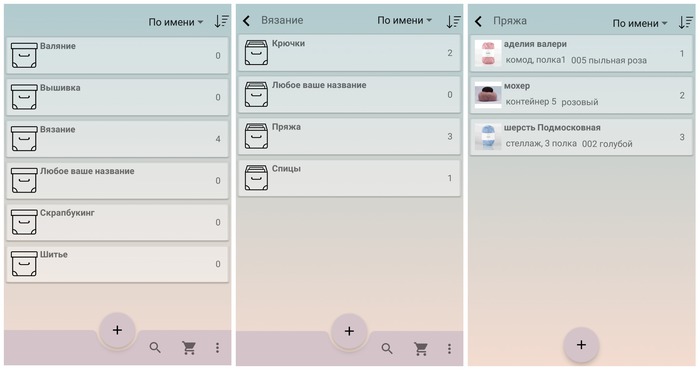
Сохраняется вся необходимая информация, можно добавить в список покупок, и самое страшное для рукодельниц - посмотреть статистику трат)
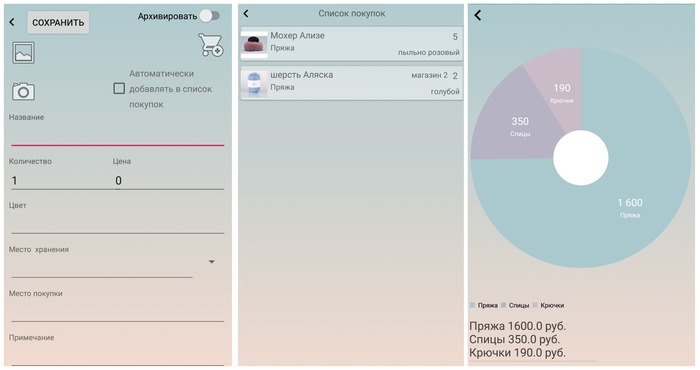
В будущем планирую добавить :
- импорт из csv-формата (можно выгрузить гугл-таблицы, excel)
- копирование уже созданных записей, для ускорения введения данных
- перенос между подкатегориями
- выбор из уже введенных значений в поле "место покупки", как уже сделано в "место хранения"

Ответ на пост «Помогите найти песню»
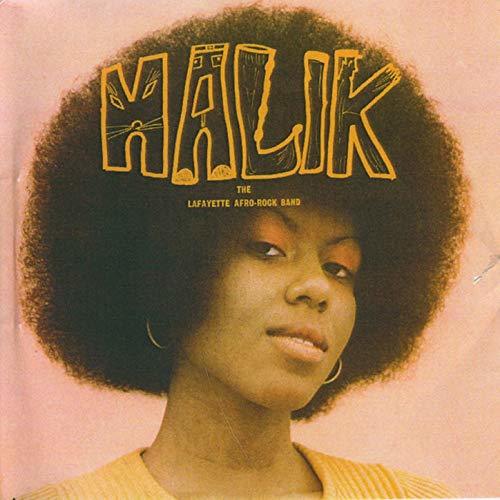
Однажды я столкнулся с диким желанием найти трек, который когда-то слышал. В начале 00х он точно (как я помнил) играл из каждого утюга. Единственное, что я помнил - это мотивчик и некоторые фрагменты вокала (точнее, вокального сэмпла, спизженного откуда-то). Мотивчик был точно сыгран на хриплом саксофоне и звучал примерно так: "Туру ру рурууууу". А в вокале звучало что-то типа "нойс": иллинойс, шпилинойс и т.д. Это вся инфа, которая была у меня на старте.
Долбанных десять лет я периодически осаждал друзей, напевал им как мог то самое "туру ру рурууууу", пытаясь изобразить хриплый саксофон. Но те только пожимали плечами и советовали слушать правильную музыку, а не эту вот поебень.
Однажды я решил закрыть гештальт и взялся за дело всерьёз. В одном из популярных музыкальных редакторов я записал свой мотивчик максимально похожим виртуальным саксофоном и разослал это на несколько популярных форумов. В некоторых я был жёстко заминусован, где-то мой пост до сих пор висит без ответа.
Далее я проанализировал по крупицам из памяти тот самый вокальный сэмпл. В одном я был уверен точно - там звучало "нойс" (Noise, шум). И, насколько я мог судить, голос принадлежал нигеру. Голос был грубым, с хрипотцой такой. Кто-то из олдскульных рэперов, с пластинок ещё. Я вбил в гугол "Rap vocal Noise" и полез фильтровать выдачу. Бесполезно - куча ссылок на библиотеки сэмплов. Попробовал запрос: "Rap lyric Noise". Не то, не то, "мэйк нойс", хмм. "Паблик Энеми - Бринг зе нойс". Срочно ищу на ютубе клип, включаю - ОНО! Вот откуда сэмпл! Старина Павлик Энемов начитал.
Как применить найденный факт? Как обнаружить реципиента, которому был пересажен пабликовский "бринг зе нойс"?
Гуглозапрос "bring the noise sample" привёл меня к ответу - сервис хусэмплед.ком. Кто, где, когда и кого засэмплировал - всё было там.
Ввод названия трека в поиске привёл меня к нескольким трекам, в которых были использованы фрагменты "Bring the noise". Я перемотал все. Я долго их мотал и пытался услышать тот самый саксофон.
Наконец я нашёл. "Freestyle Noize - by Freestylers (1998)". Ну конечно! Фристайлерсы действительно когда-то звучали из каждого утюга. Ни одно выступление би-боев не обходилось без них.
А потом я пошёл дальше. Я вбил в хусэмплед "фристайл нойз" и нашёл источник саксофона - это трек "Darkest Light by Lafayette Afro Rock Band (1972)" Туру ру руруууууу, понимаете? Хрипатое такое, надрывное.
Я был удовлетворён полностью. Надеюсь, кому-то помог и со своим поиском.
Открытие папки в проводнике Windows занимает всего 10–20 мс. Если же реакции операционной системы приходится ждать более 1 секунды, то это явный признак имеющихся неполадок. И в большинстве случаев проблема решается программным методом, так что обращаться в сервисный центр необязательно, пользователь всё сможет выполнить самостоятельно.

Почему папки долго грузятся
При открытии папки операционная система индексирует её содержимое, а после выводит полученные данные в окно проводника. Соответственно, если она открывается с задержкой, то у Windows возникают сложности с индексацией файлов. Это может указывать на:
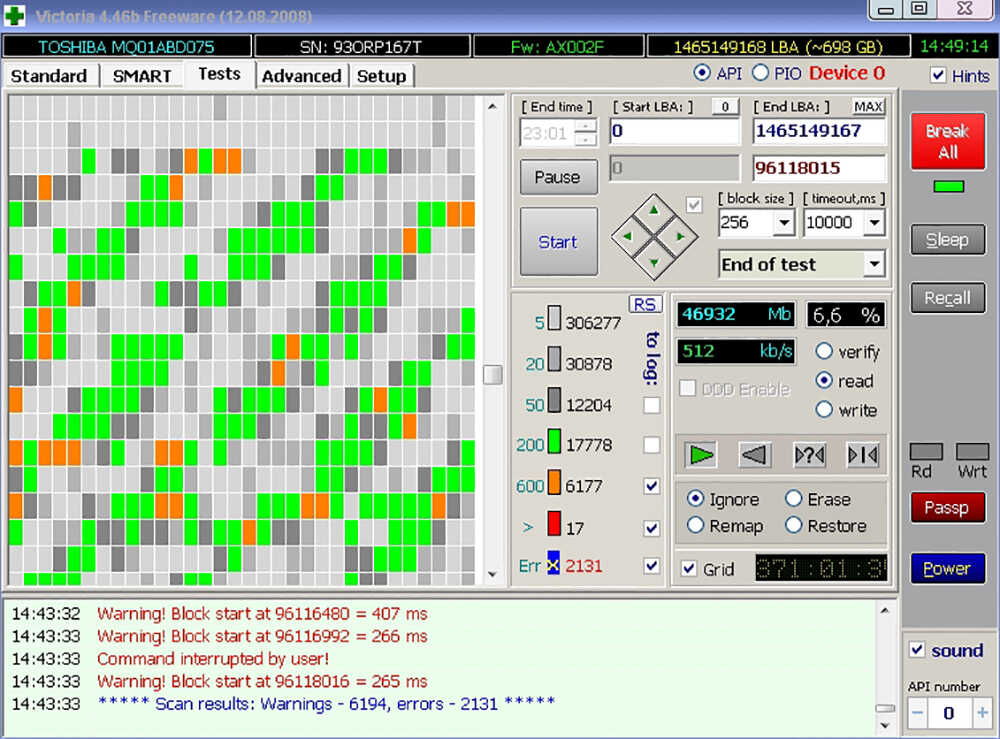
- большое количество файлов в директории (свыше 100 штук);
- фрагментацию данных (файлы «разрывает» на множество частей и размещает по всему объёму винчестера);
- отключение индексации файлов; (появление «битых» секторов, выход из строя контроллера, включение режима PIO).
И если долго открываются папки в операционной системе Windows 10, то это ещё может указывать на отключение «оптимизации папок». Данная функция добавлена для быстрой индексации файлов схожего содержания (например, если в директории только изображения) и действительно позволяет снизить скорость открытия вплоть до 5 мс.
Но начинать «оптимизацию» необходимо со следующего:
Уже этих рекомендаций будет достаточно для ускорения работы Проводника в 2–3 раза.
Оптимизация папки исходя из содержимого
Windows при открытии директории не только индексирует файлы, но и сразу же отрисовывает миниатюры для графических документов (для более удобного просмотра содержимого). Но если внутри файлы разных типов (музыка, видео, картинки, инсталляторы), то операционная система попытается отрисовать кэш изображений для всех их, что тоже замедляет открытие папки. Пользователь может вручную указать, какие данные хранятся в той или иной директории, тем самым избавляя Windows от необходимости каждый раз определять тип файлов самостоятельно. Делается это следующим образом:
- кликнуть правкой кнопкой мыши на папке и выбрать «Свойства»;
- перейти на вкладку «Настройка»;
- в разделе «Оптимизация» выбрать тип файлов, которые хранятся в директории (например, видео, изображения, аудио);
- нажать «Сохранить».
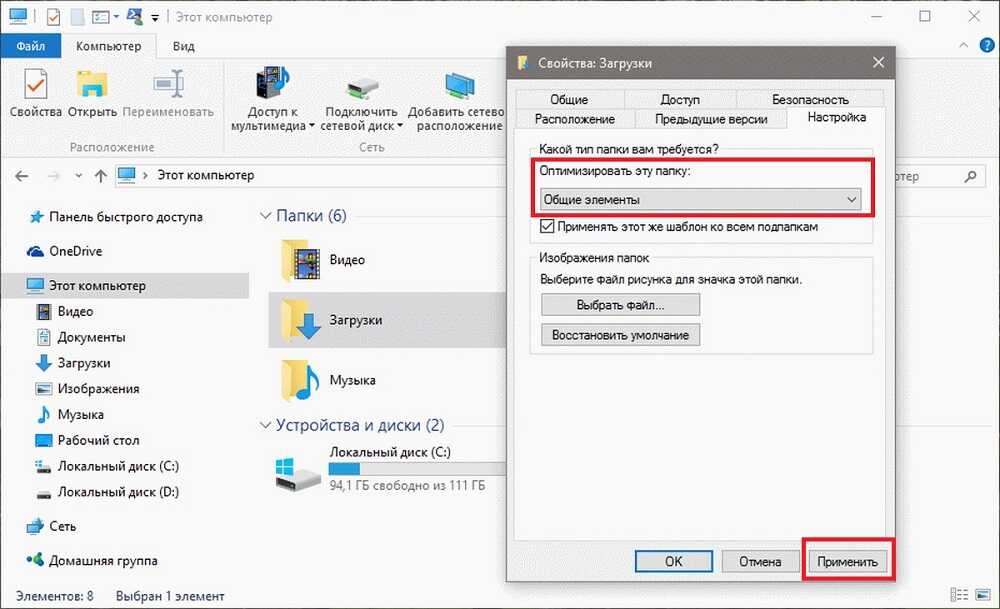
Данную настройку следует выполнять, если медленно открываются папки в Windows Vista и более новых версиях (в XP оптимизация работает иным образом).
Переиндексация
Ещё в Windows 7 открываться долго папки могут из-за отключённой индексации файлов в свойствах диска. Настраивается она так:
- открыть «Мой компьютер»;
- на выбранном диске кликнуть правой кнопкой мыши, выбрать «Свойства»;
- отметить пункт «Разрешить индексирование содержимого» и нажать «ОК».
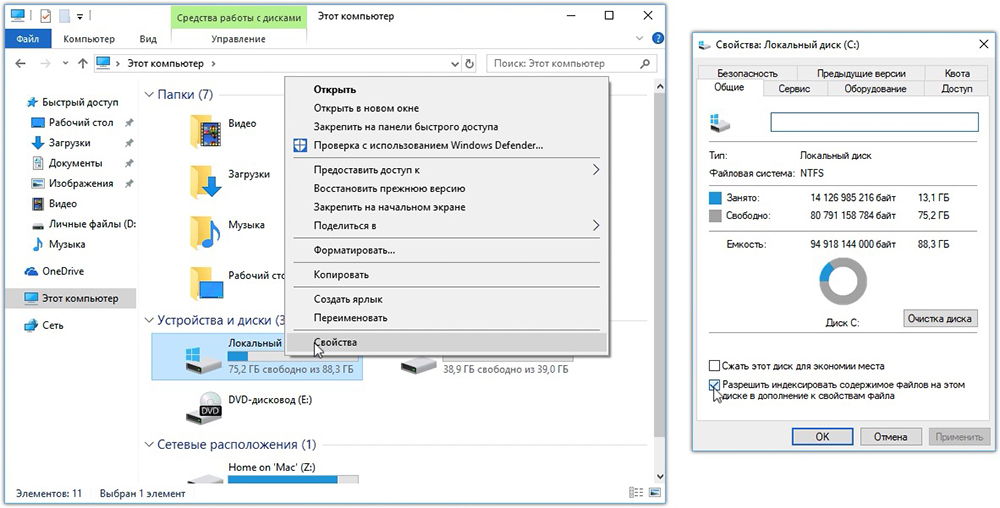
Отключать её имеет смысл только на дисках SSD, для которых она бесполезна.
Ещё Виндовс при работе компьютера повторно в фоновом режиме индексирует все файлы, хранящиеся на жёстком диске, и в дальнейшем вносит эту информацию в свою базу данных (обозначается как MFT или GPT). Именно для того, чтобы в проводнике папки в дальнейшем открывались быстрее. Но обновление информации иногда проводится лишь спустя 2–3 дня (так как это выполняется при простое ПК), то есть данные из MFT и GPT могут быть неактуальными. При открытии директории Виндовс обращается к своей базе данных, сверяет индексы, и если они не сходятся – корректирует. Пользователь может включить принудительную переиндексацию всего тома, что тоже ускорит открытие папок. Выполняется следующим образом:
- зайти в «Панель управления»;
- открыть «Параметры индексирования»;
- выбрать «Дополнительно» и нажать «Перестроить»;
- дождаться окончания индексации.
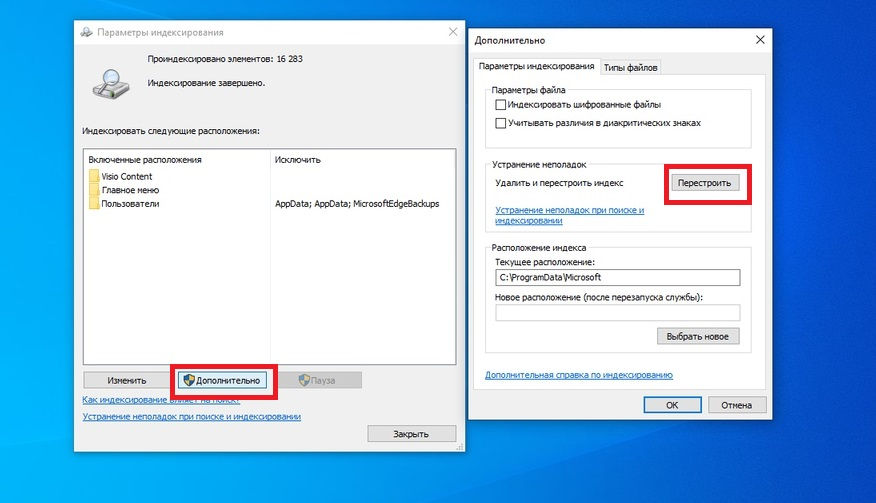
В окне «Параметры индексирования» следует также добавить все локальные диски из «Моего компьютера». Индексация займёт от 15 до 60 минут, в зависимости от скорости жёсткого диска и общего количества файлов.
Организация файлов и папок
Актуальный вариант, если долго открывается папка загрузки, в которой хранится более 100 файлов. В этом случае их следует распределить по типу и разместить в директориях «Видеозаписи», «Изображения», «Аудио», «Мои документы». Для этого требуется:
- открыть в проводнике «Загрузки», выбрать сортировку файлов по их типу;
- выделить данные одного формата и перенести их в отдельную папку;
- проделать то же самое с остальными типами файлов.
Дополнительно следует настроить скачивание загрузок с автоматическим перемещением файлов в папку указанного типа. Это настраивается в Microsoft Edge при первом открытии настроек (вкладка «Скачивание»).
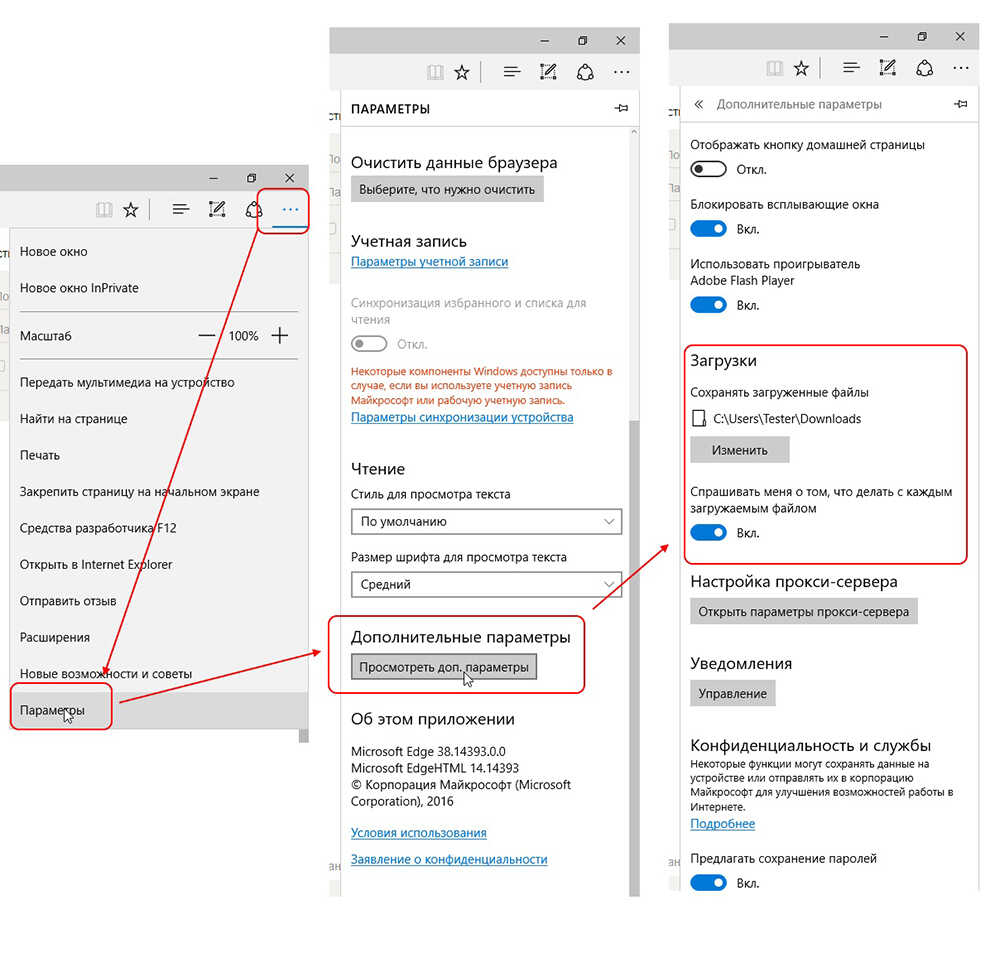
Подобной организации следует придерживаться и для остальных папок на жёстком диске.
Обработка кэша эскизов
Windows периодически «сбрасывает» эскизы графических файлов для их повторной индексации (чтобы избавляться от эскизов тех данных, которые уже удалены или перемещены в другое место). Если же у пользователя в этом нет необходимости, то можно отключить сброс кэша через реестр. Выполняется так:
- открыть Пуск и в поисковой строке набрать regedit;
- перейти в ветку HKEY_LOCAL_MACHINE\SOFTWARE\Microsoft\Windows\CurrentVersion\Explorer\VolumeCaches\Thumbnail Cache;
- открыть параметр Autorun и ввести значение 0, после – «ОК».
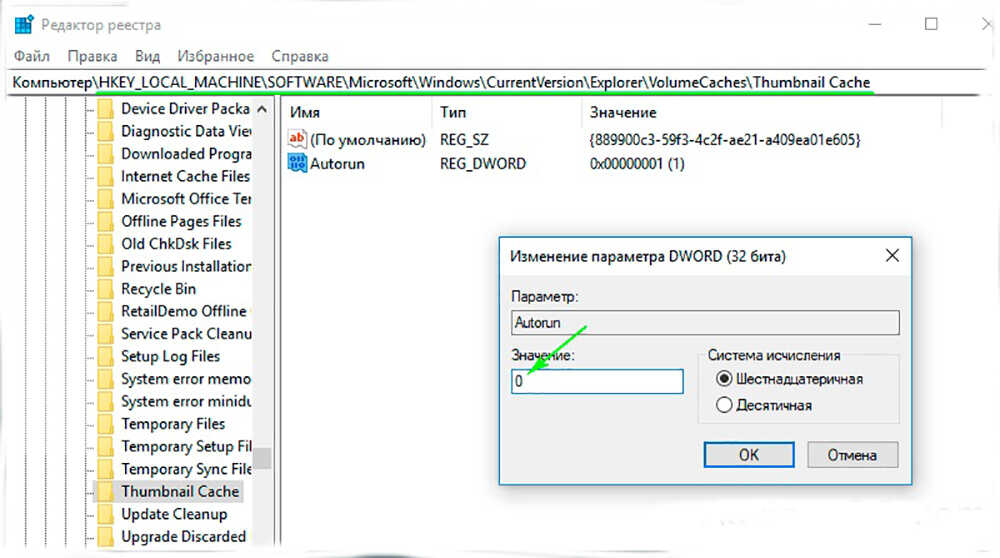
Новые настройки в силу вступают после перезагрузки компьютера.
Итак, ускорить открытие папок в Windows достаточно просто. Разработчики не всегда виновны в том, что компьютер работает медленно. Чаще причина заключается в самом пользователе и полном игнорировании правил организации файловой системы ПК, хотя все необходимые для этого функции в системе имеются.

Многие люди жалуются, что в Windows 7 папки открываются долго (иногда более 10 секунд) особенно в том случае, если размер папки весьма велик.
Тем не менее, существуют способы позволяющие ускорить открытие папок. Мы составили перечень действий, которые могут помочь (если все сделано правильно) увеличить скорость загрузки ваших каталогов.
Эти способы не являются абсолютно надежными, но они уже показали в наших тестах положительные результаты. Итак, давайте начнем и испытаем нашу удачу.
Оптимизация папки исходя из содержимого
Windows, как правило, оптимизирует папки на основе их содержимого. Однако когда папка оптимизирована как документы или общая, время необходимое для загрузки этой папки оказывается значительно ниже. Для того чтобы сделать это выполните следующие действия:Шаг 1: щелкните правой кнопкой мыши на проблемную папку и запустите «Свойства».

Шаг 2: в появившемся окне «Свойства» перейдите на вкладку «Настройка». Затем выберите «Общие элементы» или «Документы» в выпадающем меню и примените данные настройки даже для вложенных папок.

Переиндексация
Индексирование файлов и папок может со временем начать давать сбои из-за добавления и удаления данных. Хотя Windows и осуществляет автоматический мониторинг и все исправляет, никогда не будет лишним запустить вручную переиндексацию, особенно когда контент начинает загружаться очень долго. Вот, как это сделать. Шаг 1: нажмите на меню «Пуск» и введите слово «индекс». Из появившегося списка выберите «Параметры индексирования».

Шаг 2: откроется окно «Параметры индексирования». Далее нажмите на кнопку «Дополнительно» и введите, если потребуется, пароль администратора.

В диалоговом окне «Дополнительно» перейдите на вкладку «Параметры индексирования» и нажмите на кнопку «Перестроить».

Примечание: индексация может занять продолжительное время. Некоторые опции и результаты поиска могут быть недоступны пока она не закончится.
Организация файлов и папок
Вообще, организация файлов в каталоги и подкаталоги помогает лучше оптимизировать, а также индексировать систему. Вы, как пользователь компьютера, должны взять себе за правило делать организацию папок для лучшего обслуживания ПК. Также существует вероятность того, что плохо открывающиеся папки содержат в себе ярлыки для других локаций, которых больше не существует или просто показывают неверный путь к файлам. Поэтому тщательно проверьте и убедитесь, что на вашем компьютере нет ничего подобного. Ведь Windows тратит время на проверку этих несуществующих и неверных путей.
Обработка кэша эскизов
Когда вы активируете в Windows отображение эскизов папок и файлов, может потребоваться некоторое время для их загрузки. Обычно, эскизы кэшируются для более быстрой загрузки, но неосторожное удаление или изменение местоположения фотографий может отрицательно повлиять на это. Вы можете отключить эту функцию и сэкономить время, которое тратилось операционной системой Windows на отображение эскизов, а не значков.

Помимо этого, вы всегда можете изменить вид папки на «Список» и «Содержимое», а не отображать значки. Это также поможет уменьшить время на загрузку уменьшенных изображений.
Заключение
Как мы уже писали, инструкция предложенная вам основана на собственном опыте. Эти маленькие хитрости уже спасали нас и наших друзей. Однако в этих вещах не существует ничего особенного, также как и нет никакого вреда от их применения. Они помогут вам избавиться от назойливой зеленой полосы загрузки, которая иногда держится на экране по несколько минут.
Читайте также:


